Brother MFC-5460CN User Manual
Browse online or download User Manual for Mobile phones Brother MFC-5460CN. Brother MFC-5460CN Manuale d'uso [en]
- Page / 159
- Table of contents
- BOOKMARKS
- GUIDA DELL’UTENTE 1
- INFORMAZIONI SULLA VALIDITÀ 3
- Direttiva R&TTE 4
- Sommario 6
- Sezione II Fax 7
- 9 Opzioni fax remoto 50 8
- Sezione III Copia 9
- Sezione V Software 10
- Sezione VI Appendice 11
- D Specifiche tecniche 129 12
- E Glossario 139 12
- FIndice 143 12
- Generale I 13
- Informazioni generali 1 14
- Accesso alla Guida 15
- (Per Macintosh 16
- Informazioni generali 17
- Pannello dei comandi 1 18
- Caricamento di documenti e 21
- Utilizzo del piano dello 22
- Carta consentita e altri 23
- Supporti consigliati 2 24
- Manipolazione e uso dei 24
- Scelta del supporto adatto 2 25
- Caricamento di carta 27
- Capitolo 2 28
- Caricamento carta nel 29
- MFC-5860CN) 2 29
- Caricamento di buste e 31
- Area di stampa 2 33
- Impostazione generale 3 34
- Modalità Timer 3 35
- Impostazioni carta 3 35
- Formato carta 3 36
- Fax (solo per MFC-5860CN) 36
- Impostazioni Volume 3 37
- Ora legale estiva 38
- Display 3 38
- Funzioni di sicurezza 4 39
- Attivazione/disattivazione 40
- Blocco TX 4 40
- Sezione II 41
- Invio di un fax 5 42
- Trasmissione circolare 43
- (Solo monocromatico) 5 43
- Operazioni aggiuntive 44
- Modifica della Risoluzione 5 45
- Accesso duplice 46
- Trasmissione in tempo reale 5 46
- Modalità overseas 5 46
- Invio di un fax 47
- Invio manuale di un fax 5 48
- Messaggio di Memoria 48
- Ricezione di un fax 6 49
- Uso delle modalità di 50
- Impostazioni modalità 50
- Ricezione 6 50
- N. squilli F/T 51
- (solo modalità Fax/Tel) 6 51
- Rilevazione fax 6 51
- Operazioni di ricezione 52
- Funzioni vocali 7 53
- Servizi telefonici 7 54
- Collegamento di un 55
- TAD (dispositivo di 55
- Telefoni esterni e in 56
- Codice di ricezione fax 7 57
- Modifica dei codici remoti 7 57
- Come comporre un 58
- Memorizzazione 59
- Modifica numeri di chiamata 60
- Impostazione gruppi per la 60
- Combinazione di numeri a 61
- Opzioni fax remoto 9 62
- Ricezione PC-Fax 9 63
- Modifica delle opzioni 64
- Disattivazione delle 64
- Recupero remoto 9 65
- Recupero dei messaggi fax 9 66
- Comandi fax remoto 9 67
- Stampa rapporti 10 68
- Rapporti 10 69
- Polling 11 70
- Polling sequenziale 11 71
- Trasmissione polling 72
- (Solo monocromatico) 11 72
- Copia III 73
- Esecuzione di copie 12 74
- Tasti Copia 12 75
- Ingrandimento o riduzione 76
- Opzioni Copia 12 76
- Capitolo 12 78
- Regolazione del Contrasto 12 79
- Opzioni carta 12 80
- Direct Photo Printing 81
- Stampa di fotografie da una 82
- Struttura cartella scheda di 83
- Come stampare da una 84
- Stampa immagini 13 85
- Stampa DPOF 13 86
- Impostazioni di stampa 87
- PhotoCapture Center™ 13 87
- Regolazione di Luminosità 88
- Contrasto e Colore 13 88
- Scansione a scheda 13 89
- Interpretazione dei 90
- Stampa di immagini 14 92
- Software V 93
- Appendice VI 95
- Norme legali e di sicurezza A 96
- Norme legali e di sicurezza 101
- Connessione LAN A 102
- Marchi di fabbrica A 104
- Risoluzione dei problemi e 105
- Stampa (Continua) 106
- Stampa di fax ricevuti 107
- Ricezione di fax 107
- Invio di fax 108
- Problemi nella scansione 109
- Problemi di software 109
- Problemi di rete 110
- Messaggi di errore B 111
- Trasferimento dei fax o del 114
- Rapporto Giornale Fax B 114
- Inceppamento carta B 115
- Inceppamento stampante o 116
- Rilevazione linea libera B 118
- Interferenza sulla linea 118
- Manutenzione ordinaria 119
- Pulizia della parte esterna 121
- Pulizia dello scanner B 122
- Pulizia piastra stampante 122
- Pulizia del rullo di 123
- Verifica della qualità di 124
- Verifica del volume 125
- Informazioni 126
- Imballaggio e spedizione 126
- Menu e funzioni C 128
- Menu e funzioni 129
- Tabella Menu C 130
- Impedisce l’uso della 133
- Digitazione testo C 140
- Specifiche tecniche D 141
- 440 mm (17,3 in.) 142
- 478 mm (18,9 in.) 142
- 392 mm (15,5 in.) 142
- (8,9 in.) 142
- Supporti di stampa D 143
- Specifiche tecniche 145
- PhotoCapture Center™ D 146
- PictBridge D 146
- Scanner D 147
- Stampante D 148
- Interfacce D 148
- Requisiti del computer D 149
- Consumabili D 150
- Rete (LAN) D 150
- Glossario E 151
- Glossario 153
- Paese di appartenenza 159
Summary of Contents
GUIDA DELL’UTENTEMFC-5460CNMFC-5860CN
viiiSezione IV Direct Photo Printing13 Stampa di fotografie da una scheda di memoria 70Operazioni PhotoCapture Center™...
88AVVERTENZA • Usare cautela durante l’installazione o la modifica delle linee telefoniche. Non toccare mai fili o terminali non isolati a meno che la
Norme legali e di sicurezza89Istruzioni importanti di sicurezza A1 Leggere tutte queste istruzioni.2 Conservarle per successive consultazioni.3 Seguir
9015 Per proteggere l’apparecchio dai picchi temporanei di tensione si raccomanda l’uso di un apposito dispositivo di protezione.16 Per ridurre il ris
Norme legali e di sicurezza91Direttiva EU 2002/96/EC e EN50419 A Questo apparecchio è contrassegnato dal simbolo di riciclaggio riportato sopra. Ciò s
92Marchi di fabbrica AIl logo Brother è un marchio registrato di Brother Industries, Ltd.Brother è un marchio registrato di Brother Industries, Ltd.Mu
93BRisoluzione dei problemi BSe si ritiene che vi sia un problema con l'apparecchio, consultare la tabella qui di seguito e seguire i suggeriment
94Sul testo o sulle immagini compaiono righe bianche orizzontali.Eseguire la pulizia delle testine di stampa. (Vedere Pulizia delle testine di stampa
Risoluzione dei problemi e manutenzione ordinaria95Stampa di fax ricevutiProblema SuggerimentiStampa sovrapposta e strisce bianche orizzontali; frasi
96Invio di faxProblema SuggerimentiNon è possibile inviare un fax Controllare il collegamento di tutti i cavi telefonici.Accertarsi che il tasto Fax
Risoluzione dei problemi e manutenzione ordinaria97Problemi nell'impostazione del menuProblema SuggerimentiL'apparecchio emette un segnale a
ixSezione VI AppendiceA Norme legali e di sicurezza 84Scelta del luogo di installazione...
98Problemi con PhotoCapture Center™Problema SuggerimentiIl disco rimovibile non funziona correttamente.1 L'aggiornamento di Windows® 2000 è stato
Risoluzione dei problemi e manutenzione ordinaria99Messaggi di errore BCome ogni altro apparecchio da ufficio che si avvale di una tecnologia avanzata
100Disp.USB erratoÈ stato collegato alla porta PictBridge un dispositivo guasto o non compatibile con PictBridge.Scollegare il dispositivo dalla porta
Risoluzione dei problemi e manutenzione ordinaria101Impos. Sost.XXL’apparecchio presenta un problema meccanico.—O—Nell'apparecchio è presente un
102Trasferimento dei fax o del Rapporto Giornale Fax BSe sullo schermo è visualizzato: Impos. Sost. XXImpos. pul. XXImpos. Iniz. XXImpos. stamp. XXImp
Risoluzione dei problemi e manutenzione ordinaria103Trasferimento dei fax al PC BÈ possibile trasferire i fax dalla memoria dell’apparecchio al PC.a A
104Documento inceppato all’interno dell’alimentatore automatico Ba Rimuovere prima la carta non inceppata.b Sollevare il coperchio documenti.c Tirare
Risoluzione dei problemi e manutenzione ordinaria105c Togliere il coperchio carta inceppata (1). Estrarre la carta inceppata dall’apparecchio. d Coll
106g Reinserire saldamente il cassetto carta nell’apparecchio.NotaAccertarsi di estrarre il supporto della carta fino ad avvertire un clic. Rilevazio
Risoluzione dei problemi e manutenzione ordinaria107Manutenzione ordinariaBSostituzione delle cartucce di inchiostro BL’apparecchio è dotato di un sen
xD Specifiche tecniche 129Generale...129Suppo
108NotaSe il coperchio giallo di protezione si stacca quando si apre l'involucro, la cartuccia non verrà danneggiata. e A ogni colore è assegnata
Risoluzione dei problemi e manutenzione ordinaria109 Gli apparecchi multifunzione Brother sono studiati per funzionare con inchiostri di una particola
110e Chiudere il coperchio del cassetto di uscita della carta e reinserire saldamente il cassetto nell’apparecchio.Pulizia dello scanner Ba Sollevare
Risoluzione dei problemi e manutenzione ordinaria111Pulizia del rullo di scorrimento carta Ba Estrarre il cassetto carta dall’apparecchio.b Scollegare
112Verifica della qualità di stampa BSe i colori e il testo della stampa appaiono sbiaditi o presentano strisce, è possibile che alcuni ugelli siano o
Risoluzione dei problemi e manutenzione ordinaria113Nota Verifica dell'allineamento di stampa BQualora il testo stampato o le immagini dovessero
114Informazioni sull'apparecchio BControllo del numero di serie BÈ possibile visualizzare il numero di serie dell'apparecchio sul display.a
Risoluzione dei problemi e manutenzione ordinaria115ATTENZIONE Se le parti gialle di protezione non si trovano, NON rimuovere le cartucce d’inchiostro
116CProgrammazione su schermoCQuesto apparecchio si avvale della programmazione su schermo e dei tasti menu per garantire un utilizzo semplice. Questo
Menu e funzioni117Per accedere alla modalità menu:a Premere Menu.b Selezionare un’opzione. Premere 1 per il menu di Impostazione generale. Premere 2
Sezione IGenerale IInformazioni generali 2Caricamento di documenti e carta 9Impostazione generale 22Funzioni di sicurezza 27
118Tabella Menu CQueste pagine aiutano a comprendere le selezioni dei menu e le opzioni disponibili nei programmi dell’apparecchio. Le impostazioni di
Menu e funzioni1191.Setup generale(Segue)4.Volume 1.Squillo NoBassoMed*AltoRegola il volume della suoneria.252.Segn.acusticoNoBasso*MedAltoRegola il v
1202.Fax(Segue)1.Imp ricezione(solo in modalità Fax)(Segue)3.Riconos.fax Si*NoRiceve messaggi fax senza premere Inizio Mono o Inizio Colore.394.Codice
Menu e funzioni1212.Fax(Segue)3.Memoria numeri1.N. veloci — Memorizza i numeri di Chiamata veloce per consentirne la composizione rapida premendo solo
1223.Copia 1.Qualità — AltaVeloceNormale*Seleziona la risoluzione delle copie per il tipo di documento prescelto.632.Luminosità— -nnnno+-nnnon+-nnonn+
Menu e funzioni1234.Cattura foto(Segue)3.Formato carta— Letter10x15cm*13x18cmA4Seleziona il formato carta.754.Luminosità—- nnnno +- nnnon +- nnonn +*-
1244.Cattura foto(Segue)7.Proporzionare— Si*NoRitaglia l’immagine attorno al margine per adattarla al formato della carta o alle dimensioni della stam
Menu e funzioni1255.LAN1.Setup TCP/IP1.Metodo avvioAuto*StaticoRarpBOOTPDHCPÈ possibile selezionare il metodo di AVVIO più adatto alle proprie esigenz
1265.LAN(Segue)0.Ripr.predefin.— — Ripristina il valore predefinito di tutte le impostazioni di rete.Vedere la Guida dell'utente in rete6.Stamp r
Menu e funzioni1270.Imp iniziale1.Mod. ricezione— Solo fax*Fax/TelTel./Segr. Est.ManualeSceglie il metodo di ricezione più adatto alle proprie esigenz
21Uso della documentazione 1Grazie per aver acquistato un apparecchio Brother! La consultazione della documentazione aiuterà a ottenere il massimo pro
Capitolo C128Digitazione testo CQuando si stanno impostando alcune selezioni del menu, come l’Identificativo, è necessario digitare il testo nell’appa
129DGenerale DSpecifiche tecniche DCapacità della memoria 32 MB ADF (alimentatore automatico documenti) Fino a 35 pagineTemperatura: 20° C - 30° C (68
1301Dipende dalle condizioni di stampaIngombro(MFC-5460CN) (MFC-5860CN) Grammatura 9,0 kg (19,8 lb) (MFC-5460CN)10,7 kg (23,6 lb) (MFC-5860CN)Rumore I
Specifiche tecniche131Supporti di stampa D1Utilizzare solo lucidi consigliati per la stampa a getto d’inchiostro.2Per evitare sbavature d’inchiostro,
132Fax D1Il termine 'Pagine' si riferisce alla 'Brother Standard Chart No. 1' (lettera commerciale tipica, risoluzione standard e
Specifiche tecniche133Copia D1In base a un modello standard Brother. (Modalità veloce/Impila risma) La velocità di copia varia in base alla complessit
134PhotoCapture Center™ D1Scheda convenzionale xD-Picture Card da 16 MB a 512 MBxD-Picture Card di tipo M da 256MB a 1GBxD-Picture Card di tipo H da 2
Specifiche tecniche135Scanner D1Windows® XP in questa Guida dell'utente include Windows® XP Home Edition, Windows® XP Professional e Windows® XP
136Stampante D1La qualità dell’immagine stampata varia a seconda di molti fattori tra cui, ma non solo, la risoluzione e la qualità dell’immagine sorg
Specifiche tecniche137Requisiti del computer DRequisiti minimi di sistema e funzioni software PC supportatePiattaforma computer e versione sistema ope
Informazioni generali31Accesso alla Guida software dell'utente e alla Guida dell'utente in rete1Questa Guida dell'utente non contiene t
138Consumabili DRete (LAN) D1Consultare la tabella dei Requisiti del computer a pagina 137.Inchiostro L’apparecchio utilizza cartucce di inchiostro pe
139EL’elenco riporta una lista completa di funzioni e termini che compaiono nei manuali Brother. La disponibilità di tali funzioni varia a seconda del
140Giornale FaxElenca i dati degli ultimi 200 fax in entrata e in uscita. TX sta per Trasmissione. RX sta per Ricezione.Gruppo di compatibilitàLa poss
Glossario141Ricezione in mancanza di cartaPer ricevere i fax nella memoria dell’apparecchio quando l’apparecchio ha esaurito la carta.Ricomposizione a
142Trasmissione in tempo realeQuando la memoria è esaurita, si possono inviare i documenti in tempo reale.Volume del segnale acusticoImpostazione del
Indice143FAAccesso duplice ...34ADF (alimentatore automatico documenti) ...
144FFax, dal PCVedere la Guida software dell'utente inclusa nel CD-ROM. ...Fax, indipendenteinvio ...
145Pulizia imposs. ...100Quasi esaurito ...101Scansione imposs. ...
146PhotoCapture Center™ ...98Rete ...98ricezione fax ...
Visitate il nostro sito sul World Wide Web all'indirizzohttp://www.brother.comIl presente apparecchio è approvato per l'uso esclusivamente n
Capitolo 14d Fare clic su Guida dell’Utente per visualizzare Guida software dell’utente e Guida dell’utente in rete nel formato HTML.Come trovare le i
Informazioni generali51Come trovare le indicazioni di scansione 1Diverse sono le modalità per eseguire la scansione dei documenti. Si possono trovare
Capitolo 16Pannello dei comandi 1MFC-5460CN MFC-5860CNNotaLa maggior parte delle illustrazioni nella presente Guida dell'utente raffigura il mode
Informazioni generali711 Tasti Fax: Tel/RQuesto tasto consente di iniziare una conversazione telefonica dopo aver ricevuto il doppio squillo F/T e av
Se si ha l'esigenza di contattare il Servizio di assistenza clientiCompletare le seguenti informazioni per consultazione futura:Numero modello: M
Capitolo 18 Inizio MonoConsente di avviare l’invio di fax o di effettuare copie monocromatiche. Inoltre, consente di avviare un'operazione di s
922Caricamento di documenti2È possibile inviare fax, effettuare copie e scansioni utilizzando il dispositivo ADF (alimentatore automatico documenti) o
Capitolo 210d Aprire il supporto ribaltabile per documenti in uscita dell'ADF (1). ATTENZIONE NON lasciare documenti spessi sul piano dello scann
Caricamento di documenti e carta112Area scansionabile 2L’area scansionabile dipende dalle impostazioni definite nell’applicazione utilizzata. Le figur
Capitolo 212Supporti consigliati 2Per ottenere la migliore qualità di stampa, suggeriamo di utilizzare carta Brother. (Vedere la tabella seguente).Se
Caricamento di documenti e carta132Scelta del supporto adatto 2Tipo e formato carta per ciascuna funzione 2Tipo carta Formato carta UsoFax Copia Photo
Capitolo 214Grammatura, spessore e capacità carta 21Fino a 50 fogli di carta formato Legal da 80 g/m2 (20 lb) .Fino a 100 fogli di carta da 80 g/m2 (2
Caricamento di documenti e carta152Caricamento di carta, buste e altri supporti 2Nota• Per il cassetto N.2, vedere Caricamento carta nel cassetto cart
Capitolo 216NotaQuando si utilizza carta di formato Legal, premere e tenere premuto il pulsante di rilascio della guida universale mentre si fa scorre
Caricamento di documenti e carta172Caricamento carta nel cassetto carta n.2 (solo per MFC-5860CN) 2NotaNel cassetto n.2 è possibile utilizzare soltant
iInformazioni sulla validità e avviso su redazione e pubblicazioneQUESTO APPARECCHIO FUNZIONA CON UNA LINEA PSTN ANALOGICA A DUE FILI DOTATA DEL CONNE
Capitolo 218e Posizionare delicatamente la carta nell'apposito cassetto, con la facciata da stampare rivolta verso il basso e inserendo prima il
Caricamento di documenti e carta192Caricamento di buste e cartoline 2Caricamento di buste 2 Utilizzare buste con grammatura da 75 a 95 g/m2 (da 20 a
Capitolo 220Se si presentano problemi quando si stampa su buste, provare con la seguente procedura:2a Aprire il lembo della busta.b Quando si stampa,
Caricamento di documenti e carta212Area di stampa 2L’area di stampa dipende dalle impostazioni definite nell’applicazione in uso. Le illustrazioni rip
223Modalità Risparmio energetico3Quando l’apparecchio non è in uso, è possibile impostarlo in modalità Risparmio energetico premendo il tasto Risparmi
Impostazione generale233Modalità Timer 3L'apparecchio dispone di quattro tasti per l'impostazione della modalità temporanea sul pannello dei
Capitolo 324Formato carta 3È possibile utilizzare cinque formati di carta per la stampa delle copie: Letter, Legal, A4, A5, e 10 × 15 cm (4 × 6 in.) e
Impostazione generale253Utilizzo del cassetto in modalità Copia (solo per MFC-5860CN)3È possibile modificare il cassetto predefinito che l'appare
Capitolo 326Volume diffusore 3È possibile stabilire il volume del diffusore in un intervallo compreso tra No e Alto.a Premere Menu, 1, 4, 3.b Premere
2744Blocco TX 4La funzione Blocco TX impedisce l’accesso non autorizzato all’apparecchio.Quando il Blocco TX è impostato su On, sono disponibili le se
iiDichiarazione di conformità CE soggetta alla Direttiva R&TTE
Capitolo 428Attivazione/disattivazione Blocco TX 4Attivazione Blocco TX 4a Premere Menu, 2, 0, 1.b Premere a o b per selezionare Imp blocco TX.Premere
Sezione IIFax IIInvio di un fax 30Ricezione di un fax 37Servizi telefonici e dispositivi esterni 41Composizione e memorizzazione numeri 46Opzioni fax
305Accesso alla modalità Fax5Per accedere alla modalità fax, premere (Fax) e il tasto si illuminerà in verde.Invio di fax dall'ADF 5a Accertarsi
Invio di un fax315Invio di fax in formato Letter dal piano dello scanner 5Quando i documenti sono in formato Letter, occorre impostare la scansione pe
Capitolo 532• La memoria disponibile per questa operazione varia in funzione del tipo di operazioni programmate nella memoria e del numero di posizion
Invio di un fax335a Accertarsi che l'apparecchio sia in modalità Fax .b Caricare il documento.c Premere Menu, 2, 2, 1.d Premere a o b per selezi
Capitolo 534Accesso duplice (Solo monocromatico) 5È possibile comporre un numero e iniziare la scansione del fax nella memoria anche quando l’apparecc
Invio di un fax355Fax differiti(Solo monocromatico) 5Durante la giornata è possibile memorizzare fino a 50 fax da inviare entro 24 ore. Questi fax ver
Capitolo 536Invio manuale di un fax 5La trasmissione manuale consente di ascoltare il segnale di composizione del numero, quello di linea libera e que
3766Modalità Ricezione 6La selezione della modalità di ricezione dipende dai dispositivi esterni e dai servizi telefonici attivi sulla propria linea.S
iiiDichiarazione di conformità CEE in base alla Direttiva R e TTEProduttoreBrother Industries, Ltd. 15-1, Naeshiro-cho, Mizuho-ku, Nagoya 467-8561, Gi
Capitolo 638Uso delle modalità di ricezione 6Alcune modalità di ricezione rispondono automaticamente (Solo fax e Fax/Tel). È possibile modificare il n
Ricezione di un fax396N. squilli F/T(solo modalità Fax/Tel) 6Se la modalità Ricezione viene impostata su Fax/Tel, occorre stabilire durante quanto tem
Capitolo 640Operazioni di ricezione supplementari 6Stampa ridotta di un fax in arrivo 6Se si seleziona Si, l'apparecchio riduce automaticamente l
4177Funzioni vocali 7È possibile effettuare chiamate vocali anche da un telefono esterno o in derivazione.Toni o impulsi 7Se si utilizza un telefono e
Capitolo 742Servizi telefonici 7Impostazione del Tipo di linea telefonica 7Se si collega l’apparecchio a una linea che utilizza un PBX o una ISDN per
Servizi telefonici e dispositivi esterni437Collegamento di un TAD (dispositivo di segreteria telefonica) esterno7Si può decidere di collegare una segr
Capitolo 744NotaSi consiglia di iniziare la registrazione del messaggio dopo 5 secondi di silenzio perché l’apparecchio non è in grado di rilevare i s
Servizi telefonici e dispositivi esterni457Se si risponde a una chiamata e non vi è nessuno in linea: 7si deve presumere che si sta ricevendo un fax m
468Come comporre un numero8Composizione manuale 8Digitare tutte le cifre del numero di fax. Composizione veloce 8a Premere Ricerca/Chiam.Veloce, il t
Composizione e memorizzazione numeri478Ricomposizione numero fax 8Se si invia un fax manualmente e la linea è occupata, premere Rich/Pausa, quindi pre
ivSommarioSezione I Generale1 Informazioni generali 2Uso della documentazione ...
Capitolo 848Modifica numeri di chiamata rapida 8Se si tenta di memorizzare un numero di chiamata veloce in una posizione già occupata, il display visu
Composizione e memorizzazione numeri498f Utilizzare la tastiera per inserire il nome del Gruppo.Premere OK.g Premere Stop/Uscita.NotaÈ possibile stamp
509Le opzione fax remoto non sono disponibili per fax a colori.È possibile utilizzare una sola opzione fax alla volta.Inoltro fax 9La funzione di ino
Opzioni fax remoto519Ricezione PC-Fax 9Se si attiva la funzionalità di Ricezione PC-Fax, l'apparecchio memorizzerà i fax ricevuti e li trasmetter
Capitolo 952Modifica delle opzioni fax remoto 9Se vi sono dei fax ricevuti ancora memorizzati nell’apparecchio quando si modificano le opzioni fax rem
Opzioni fax remoto539Recupero remoto 9È possibile chiamare l’apparecchio da qualsiasi telefono a toni o apparecchio fax, quindi utilizzare il codice d
Capitolo 954Recupero dei messaggi fax 9a Comporre il numero del proprio apparecchio fax.b Quando l’apparecchio risponde alla chiamata, comporre immedi
Opzioni fax remoto559Comandi fax remoto 9Usare i comandi indicati di seguito per accedere ovunque alle funzioni del proprio apparecchio. Quando si chi
5610Rapporti fax 10Occorre impostare il Rapporto di verifica trasmissione e il Tempo giornale utilizzando il tasto Menu.Rapporto di verifica trasmissi
Stampa rapporti5710Rapporti 10Sono disponibili i seguenti tipi di rapporto: Come stampare un rapporto 10a Premere Menu, 6.b Selezionare una delle opzi
v4 Funzioni di sicurezza 27Blocco TX ...27Imp
5811Polling 11La funzione Polling consente di impostare l’apparecchio in modo che altri utenti possano ricevere i fax inviati, ma con chiamata a loro
Polling5911Impostazione per la ricezione polling differito 11La funzione Polling differito consente di programmare l’apparecchio per iniziare la ricez
Capitolo 1160Trasmissione polling (Solo monocromatico) 11La Trasmissione polling consiste nell'impostare un documento nel proprio apparecchio in
Sezione IIICopia IIIEsecuzione di copie 62
6212Come effettuare le copie12Accesso alla modalità Copia 12Premere (Copia) per accedere alla modalità Copia. L’impostazione predefinita è Fax. È poss
Esecuzione di copie6312Tasti Copia 12Se si desidera modificare temporaneamente in maniera rapida le impostazioni di copia per la copia successiva, uti
Capitolo 1264Ingrandimento o riduzione dell'immagine copiata 12È possibile selezionare i seguenti rapporti di ingrandimento o riduzione:Pers.(25%
Esecuzione di copie6512NotaÈ possibile salvare le impostazioni di copia che si utilizzano più frequentemente impostandole come predefinite. Le istruzi
Capitolo 1266h Collocare il documento seguente sul piano dello scanner. Premere OK.Ripetere i punti g e h per ciascuna pagina del layout. Imp.Pag.Segu
Esecuzione di copie6712e Premere a o b per selezionare Ordina.Premere OK.f Premere Inizio Mono o Inizio Colore.Regolazione della Luminosità 12Per modi
vi7 Servizi telefonici e dispositivi esterni 41Funzioni vocali ...
Capitolo 1268Opzioni carta 12(solo MFC-5860CN)Se entrambi i cassetti sono impostati per lo stesso tipo e formato di carta, Sel.automatica farà in modo
Sezione IVDirect Photo PrintingIVStampa di fotografie da una scheda di memoria70Stampa di fotografie da una fotocamera con PictBridge79
7013Operazioni PhotoCapture Center™13Stampa da una scheda di memoria senza un PC 13Anche se l'apparecchio non è collegato al computer, è possibil
Stampa di fotografie da una scheda di memoria7113La funzione PhotoCapture Center™ consente di stampare fotografie scattate con la fotocamera digitale
Capitolo 1372 Questo prodotto supporta xD-Picture Card™ Tipo M / Tipo H (grande capacità).Evitare le seguenti operazioni: Quando si seleziona la sta
Stampa di fotografie da una scheda di memoria7313Stampa dell'indice miniature 13PhotoCapture Center™ assegna un numero a ciascuna immagine. Non r
Capitolo 1374g Premere a o b per selezionare il formato carta in uso, Letter, A4, 10x15cm o 13x18cm. Se è stato selezionato il formato Letter o A4, p
Stampa di fotografie da una scheda di memoria7513e Premere a o b per selezionare il tipo di carta in uso, Carta normale, Carta get. Inch, Brother Phot
Capitolo 1376Regolazione di Luminosità, Contrasto e Colore 13Luminosità 13a Premere Menu, 4, 4.b Premere a o b per rendere la copia più chiara o più s
Stampa di fotografie da una scheda di memoria7713Ritaglio 13Se la fotografia è troppo lunga o larga per adattarsi allo spazio disponibile del formato
vii10 Stampa rapporti 56Rapporti fax ...56Rappor
Capitolo 1378e Premere a o b per selezionare la qualità, selezionare una delle seguenti opzioni: Per modificare il tipo di file, premere OK, quindi
791414 Il presente apparecchio Brother supporta lo standard PictBridge che consente di realizzare un collegamento e di stampare fotografie direttament
Capitolo 1480Fare riferimento alla documentazione fornita con la fotocamera per informazioni più dettagliate sulla modifica delle impostazioni PictBri
Sezione VSoftware VFunzioni software e di rete 82
8215Il CD-ROM contiene la Guida software dell'utente e la Guida dell'utente in rete per le funzioni disponibili quando l'apparecchio è
Sezione VIAppendice VINorme legali e di sicurezza 84Risoluzione dei problemi e manutenzione ordinaria93Menu e funzioni 116Specifiche tecniche 129Gloss
84AScelta del luogo di installazione APosizionare l’apparecchio su una superficie piana e stabile, non soggetta a vibrazioni o urti, ad esempio una sc
Norme legali e di sicurezza85Per utilizzare l'apparecchio in modo sicuro AFare riferimento a queste istruzioni per una consultazione futura e leg
86NON mettere le mani sul bordo dell’apparecchio, sotto il coperchio del documento o dello scanner. Questo potrebbe provocare lesioni personali. NON
Norme legali e di sicurezza87NON toccare la zona evidenziata nella figura. Questo potrebbe provocare lesioni personali. Quando si sposta l’apparecchi
More documents for Mobile phones Brother MFC-5460CN






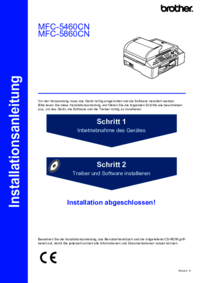


 (34 pages)
(34 pages) (161 pages)
(161 pages) (37 pages)
(37 pages) (162 pages)
(162 pages)







Comments to this Manuals